Come si ottiene Samsung dalla modalità di vendita al dettaglio
Varie / / April 05, 2023
Sei passato davanti a un negozio Samsung e sei rimasto sbalordito dagli eleganti modelli di TV o telefono in mostra con un video altrettanto adatto ai colori riprodotto in loop? Scommettiamo di sì! Può accadere solo quando la TV o il telefono Samsung è in modalità vendita al dettaglio o demo. La modalità demo, usata come forma abbreviata per la modalità dimostrativa, attira l'attenzione ogni volta che passiamo attraverso i negozi di TV al dettaglio. Quindi, per caso, se sei tu ad acquistare proprio quel modello, come farai a far uscire la tua TV Samsung dalla modalità di vendita al dettaglio senza telecomando dove puoi usarla per la navigazione dei canali e cose del genere? Questo articolo ti fornirà l'aiuto completo di cui hai bisogno per far uscire Samsung dalla modalità di vendita al dettaglio. Una volta che sai come farlo, puoi impostare il tuo segnale e rimanere ben attrezzato per guardare le tue serie preferite in onda. Dopo aver letto questo tutorial, imparerai anche come sbarazzarti della modalità di vendita al dettaglio sul tuo Samsung Galaxy S10 e come disattivare la modalità demo del tuo Samsung. Sì, ti assisteremo per tutto il tempo e cancelleremo le tue domande sulla modalità di vendita al dettaglio Samsung. Quindi iniziamo!

Sommario
- Come si ottiene Samsung dalla modalità di vendita al dettaglio
- Puoi usare i telefoni demo?
- Come si disattiva la modalità demo nella vendita al dettaglio?
- Come togli la modalità demo dal tuo Samsung?
- Come si disattiva la modalità Samsung Retail?
- Come si ottiene Samsung dalla modalità Retail?
- Come ti sbarazzi della modalità Retail sul tuo Samsung Galaxy S10?
- Come fai uscire il tuo Samsung Galaxy S20 dalla modalità demo?
- Come ti sbarazzi del logo Samsung sulla tua TV?
- Come si ottiene la modalità di vendita al dettaglio della TV Samsung senza telecomando?
- Come si ripristina il televisore Samsung alle impostazioni di fabbrica?
Come si ottiene Samsung dalla modalità di vendita al dettaglio
Continua a leggere ulteriormente per trovare i passaggi che spiegano in dettaglio come far uscire Samsung dalla modalità di vendita al dettaglio con illustrazioni utili per una migliore comprensione.
Puoi usare i telefoni demo?
SÌ, puoi usare i telefoni dimostrativi. Leggi attentamente per scoprire come puoi far uscire Samsung dalla modalità di vendita al dettaglio.
Come si disattiva la modalità demo nella vendita al dettaglio?
Puoi disattivare la modalità demo nella vendita al dettaglio. Segui questi pochi e semplici passaggi per scoprire come disattivare la modalità demo del tuo TV Samsung.
Nota: Questi passaggi si applicano a nuovi modelli di TV Samsung. Puoi dare un'occhiata al Manuale d'uso poiché i tuoi passaggi possono variare a seconda del modello che hai acquistato.
1. premi il Pulsante Home sul telecomando della tua TV Samsung.
2. Accesso Impostazioni.
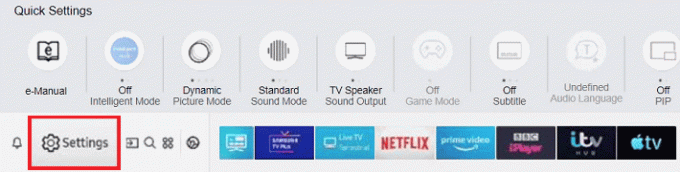
3. Quindi, seleziona il Generale scheda.
4. Scegli il Gestore di sistema opzione.

5. Scorri verso il basso e seleziona il Modalità d'uso opzione dal menu.
6. Quindi, inserisci il tuo PIN TV.
Nota: Se non lo hai ancora impostato, inserisci il PIN predefinito,0000, nel campo dato.
7. Seleziona il Modalità domestica opzione dal menu a discesa.
8. Scegliere OK dal popup per confermare la selezione.
La tua TV Samsung passerà alla modalità Home, uscendo dalla modalità Retail.
Leggi anche: Come modificare i suoni di notifica per diverse app su Samsung
Come togli la modalità demo dal tuo Samsung?
Puoi togliere il tuo Samsung dalla modalità demo. È abbastanza facile di quanto tu possa pensare. Ci sono due metodi alternativi che puoi eseguire sul tuo Televisore Samsung per uscire dalla modalità demo.
Nota: Le impostazioni possono variare leggermente in base al numero del modello.
Metodo 1: passa alla modalità Home
Leggi e segui il passaggi menzionati nella sezione precedente per passare la tua TV Samsung dalla modalità Retail o Demo alla modalità Home.
Metodo 2: ripristina Samsung TV
1. Apri il Impostazioni schermo del televisore utilizzando il telecomando.
2. Dal Supporto scheda, selezionare il Auto diagnosi opzione.

3. Seleziona il Ripristina opzione dal menu.

4. Inserisci il impostare il PIN TV O PIN predefinito –0000. La TV verrà ripristinata.
5. Quindi, vai a Impostazioni >Sistema.
6. Selezionare Imposta > Inizio per avviare l'installazione guidata Samsung Smart TV.
7. Scegli il Modalità domestica opzione quando viene visualizzata l'opzione dove stai usando la TV.
8. Segui il istruzioni sullo schermo per completare il processo.
È così che puoi togliere il tuo Samsung dalla modalità demo.
Come si disattiva la modalità Samsung Retail?
Per disattivare la modalità di vendita al dettaglio su Samsung TV, procedi nel seguente modo:
1. premi il Pulsante Home e vai a Impostazioni sul televisore Samsung.
2. Scegli il Generale scheda > Gestore di sistema opzione.

3. Selezionare Modalità d'uso e inserisci il tuo PIN TV.
Nota: Se non lo hai ancora impostato, inserisci il PIN predefinito,0000, nel campo dato.
4. Scegli il Modalità Casa > OK opzione.
Leggi anche: Come rimuovere la modalità provvisoria nel tablet Samsung
Come si ottiene Samsung dalla modalità Retail?
Per far uscire la tua TV Samsung dalla modalità demo o vendita al dettaglio, segui il passaggi sopra menzionati.
Come ti sbarazzi della modalità Retail sul tuo Samsung Galaxy S10?
Quando sei bloccato a pensare a come sbarazzarti della modalità di vendita al dettaglio sul tuo Samsung Galaxy S10, segui questi passaggi rapidi per disattivare la modalità di vendita al dettaglio sul tuo telefono Samsung in modo da poterlo utilizzare senza preoccupazioni.
1. Apri il Impostazioni app sul tuo telefono Samsung Galaxy S10.
2. Scorri verso il basso e tocca Biometria e sicurezza.

3. Tocca Altre impostazioni di sicurezza.
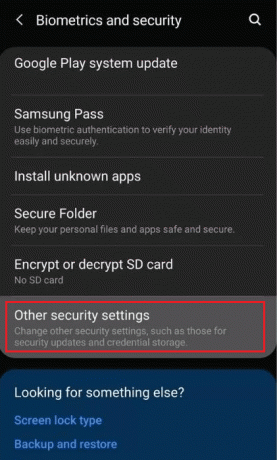
4. Quindi, tocca App di amministrazione del dispositivo.
5. Tocca Modalità vendita al dettaglio Samsung.
6. Tocca Disattivare.
Ecco come puoi sbarazzarti della modalità di vendita al dettaglio sul tuo Samsung Galaxy s10.
Nota: Se questo metodo non funziona, vai a Impostazioni > Gestione generale e tocca Ripristina per reimpostare il telefono e uscire dalla modalità Retail.
Come fai uscire il tuo Samsung Galaxy S20 dalla modalità demo?
Ora che puoi sbarazzarti della modalità di vendita al dettaglio sul tuo Samsung Galaxy s10, segui questi passaggi per far uscire il tuo Samsung Galaxy S20 dalla modalità demo.
Nota: assicurati di attivare la modalità sviluppatore accedendo a Impostazioni > Informazioni sul telefono > Informazioni sul software e picchiettando più volte rapidamente sul Numero di build opzione.
1. Aprire Impostazioni sul tuo Samsung Galaxy S20.
2. Scorri verso il basso e tocca Opzioni sviluppatore.

3. Quindi, tocca Modalità demo.

4. Spegnere l'interruttore per il Abilitaremodalità demo opzione per far uscire il tuo Samsung S20 dalla modalità demo.
Leggi anche: Come attivare la modalità di guida del Samsung Galaxy S3
Come ti sbarazzi del logo Samsung sulla tua TV?
È fastidioso vedere il logo Samsung sulla tua TV che fa capolino in ogni momento non appena la tua smart TV è accesa. Quindi, siamo qui per dirti che puoi anche sbarazzarti di quel logo. Segui i passaggi indicati di seguito e scopri come puoi farlo.
1. Vai a Impostazioni sul televisore Samsung.
2. Quindi, seleziona il Supporto opzione.

3. Seleziona il Modalità d'uso opzione.
4. Colpire il Modalità domestica opzione.
Una volta che la tua Samsung Smart TV è passata alla modalità casa, il tuo logo Samsung scomparirà.
Come si ottiene la modalità di vendita al dettaglio della TV Samsung senza telecomando?
Puoi far uscire la tua TV Samsung dalla modalità di vendita al dettaglio senza utilizzare il telecomando della TV. La modalità di vendita al dettaglio o la modalità demo possono essere disattivate utilizzando il telefono cellulare. Installa l'app SmartThings offerta da Samsung con la quale puoi far uscire la tua TV Samsung dalla modalità di vendita al dettaglio senza telecomando.
Passaggio I: aggiungere il dispositivo TV all'app SmartThings
1. Apri il Google Play Store app sul tuo cellulare.

2. Tipo SmartThings nella barra di ricerca e cerca l'app.
3. Tocca Installare per installare l'app.

4. Apri il SmartThings app sul telefono dopo che è stata installata.

5. Tocca Registrazione dall'angolo in alto a destra dello schermo del cellulare per accedere al tuo Conto Samsung.
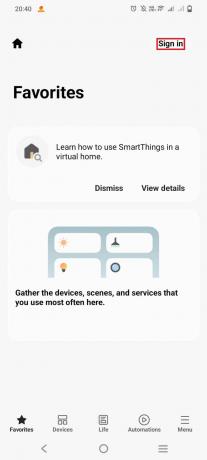
6. Registrazione al tuo account Samsung con il Credenziali dell'account.
7. Tocca il Dispositivi scheda per aggiungere il tuo modello di TV Samsung all'app SmartThings.

8. Quindi, tocca Aggiungi dispositivo per aggiungere il tuo dispositivo.
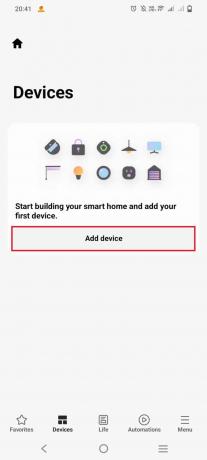
9. Una volta aggiunto il modello TV, toccare Scansione.
10. Tocca il tuo modellonome.
11. Digitare il SPILLO sullo schermo del tuo dispositivo mobile una volta visualizzato sullo schermo della TV.
12. Tocca Fatto per completare il processo di associazione.
Passaggio II: passa alla modalità Home dall'app SmartThings
Una volta che la tua TV e il tuo telefono cellulare sono collegati tramite la stessa connessione Internet, segui i passaggi indicati di seguito per far uscire il tuo Samsung dalla modalità di vendita al dettaglio senza telecomando.
1. Tocca Casa dal tuo cellulare.
2. Tocca Impostazioni.
3. Tocca Generale.
4. Quindi, tocca SistemaManager.
5. Ora seleziona UtilizzoModalità.
6. Inserisci il PIN TV.
7. Seleziona il Modalità domestica.
Questo disattiverà la modalità demo nella vendita al dettaglio. Puoi anche consultare Servizi di assistenza Samsung se desideri una speciale sessione di chat individuale o una sessione di chiamata.
Leggi anche: Come disattivare Samsung Pass
Come si ripristina il televisore Samsung alle impostazioni di fabbrica?
Dopo aver ripristinato le impostazioni di fabbrica della tua TV Samsung, la tua TV Samsung tornerà alle origini, ovvero alle impostazioni di fabbrica. Alcune impostazioni specifiche andranno perdute per sempre, come le impostazioni dell'immagine, le impostazioni audio, le impostazioni del menu dei canali, le impostazioni dell'orologio e del timer e altre impostazioni effettuate tramite il menu.
Pertanto, in primo luogo assicurati che tutti i dati contenuti in queste impostazioni valgano la pena di essere dimenticati perché una volta ripristinati i dati di fabbrica dell'intero televisore, non potrai mai recuperare quei dati. Ora che sei sicuro di eseguire un ripristino sulla tua TV, seguiamo questi passaggi per raggiungere l'obiettivo finale.
Opzione I: per modelli a partire dal 2018 o prima
Se il tuo modello di TV è stato realizzato nel 2018 o prima, puoi utilizzare questi semplici passaggi per ripristinare lo Smart Hub sulla tua TV Samsung.
1. Sulla tua TV Samsung, vai a Impostazioni.

2. Ora seleziona Supporto.

3. Qui, seleziona Auto diagnosi.

4. Infine, seleziona Ripristina SmartHub.
Nota: Durante il processo di ripristino, Samsung TV potrebbe richiedere il PIN TV. Il PIN predefinito per una TV Samsung è 0000. Tuttavia, se hai cambiato il PIN, inserisci quel PIN per completare il processo.
Opzione II: per modelli dal 2019 in poi
Se il tuo modello di TV è stato realizzato nel 2019 o dopo il 2019, puoi utilizzare questi semplici passaggi per ripristinare lo Smart Hub sulla tua TV Samsung.
1. Vai a Impostazioni.
2. Selezionare Supporto.
3. Quindi, seleziona Cura del dispositivo.
4. Scegli il Auto diagnosi opzione.
5. Selezionare Ripristina SmartHub.

Consigliato:
- Come disattivare il tablet Samsung S6 Lite
- Come guardare Hulu su Smart TV
- Che cos'è la modalità di guida Samsung?
- Come disabilitare l'opzione Samsung Discover dalla schermata dell'app
Ci auguriamo che questo tutorial su come si fa fai uscire Samsung dalla modalità di vendita al dettaglio è stato utile. Ora che hai finito di leggere, speriamo che tu abbia le idee chiare su come disattivare la modalità demo sul tuo Samsung e su come eliminare la modalità di vendita al dettaglio sul tuo Samsung Galaxy S10. Non esitate a contattarci con le vostre domande e suggerimenti tramite la sezione commenti qui sotto. Inoltre, dicci quale argomento vuoi che trattiamo in seguito!



